Veja antes as primeiras orientações e acesso ao Webex.
Como configurar o áudio de seu sistema WebEx e resolver problemas de som
Se você ainda não tem cadastro leia as primeiras orientações e acesso ao Webex.
Pode haver mais de uma razão para os problemas de áudio nas reuniões de WebEx de modo que mais de um procedimento pode ser necessário para saná-los.
Algumas das soluções para eventuais problemas são as seguintes:
Testar o som do sistema
A primeira possibilidade é testar o som do seu sistema. Isso pode ser feito indo ao menu “Áudio e vídeo”, e então em “Configurações do microfone e auto-falante”.
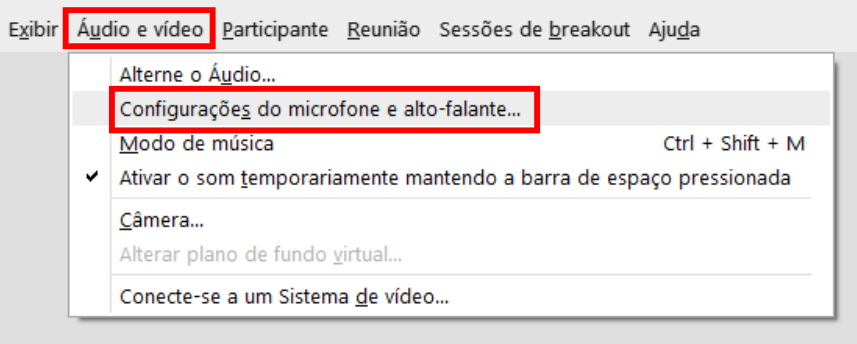
Na caixa de “Configurações”, em “Microfone”, você pode selecionar o equipamento de entrada de áudio (microfone embutido, ou microfone do fone de ouvido, microfone da webcam, ou até mesmo microfone de lapela)
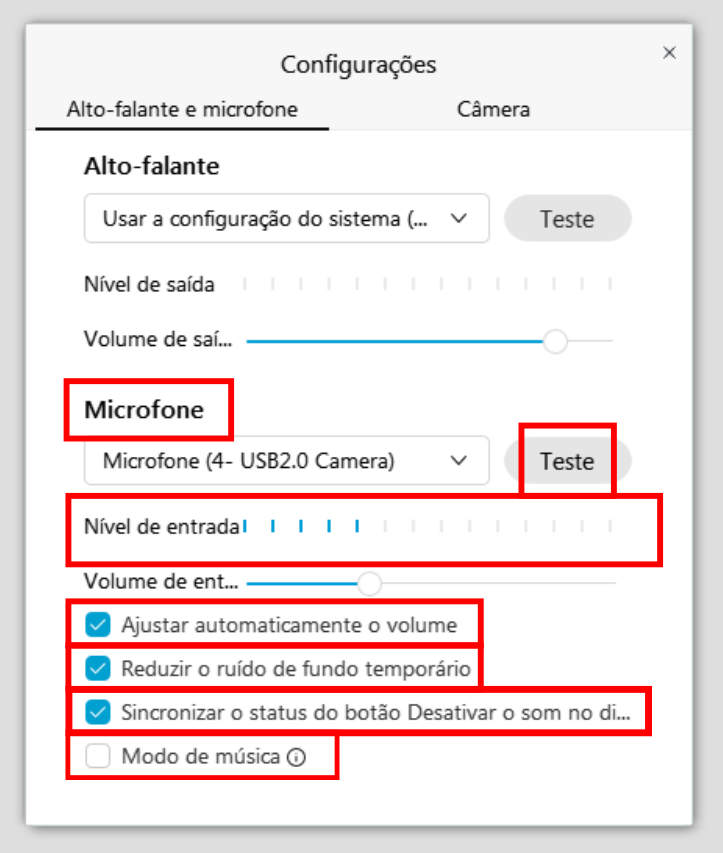
Você pode confirmar se existe áudio entrando para o sistema pelo mostrador “Nível de entrada” que oscilar enquanto você fala.
E você também pode testar a qualidade do áudio sendo captado pelo botão “Teste” que irá gravar um pequeno trecho de seu som e reproduzi-lo posteriormente.
Se você estiver ouvindo a gravação claramente, sem nenhum problema, é provável que o problema de áudio esteja ocorrendo no equipamento de recepção dos participantes da reunião.
Se o som estiver ruim ou muito baixo uma alternativa é habilitar ou desabilitar os botões que ficam logo abaixo do volume de entrada:
– Ajuste automático;
– Reduzir ruído de fundo;
– Sincronizar o status;
– Modo de música.
Conferência de voz
Uma outra questão é que a conferência de voz pode estar desabilitada.
Para habilitá-la você pode entrar em “Áudio e vídeo” > “Conecte o áudio”, e na caixa que abrir clicar em “conectar”.
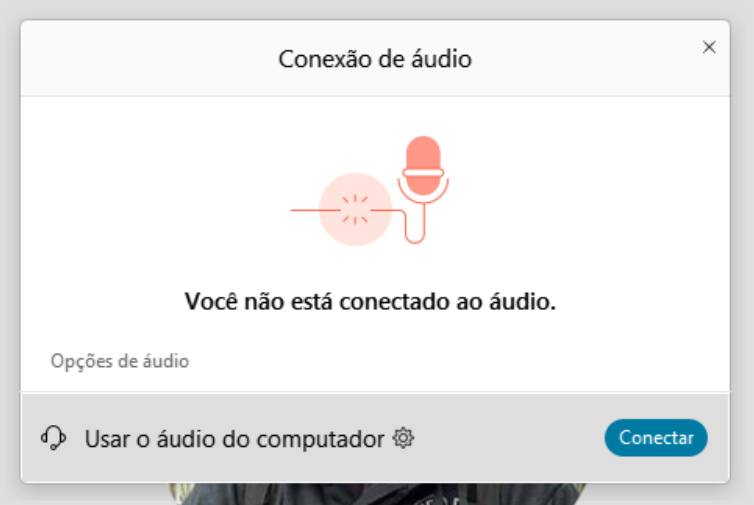
Ativar som
Você também pode acessar essas funcionalidades pela seta ao lado do botão de “ativar som”.
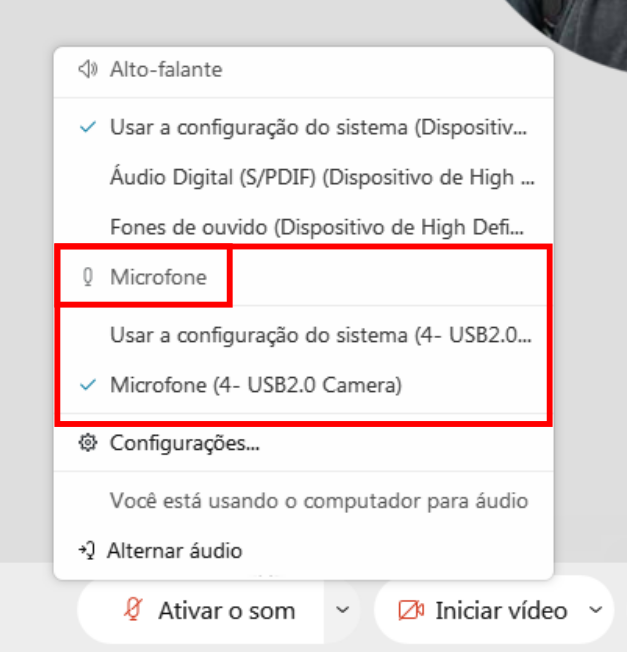
Na caixa que é aberta você pode escolher os equipamentos de recepção e envio de áudio, bem como as configurações e teste do sistema de áudio.
Teste de rede
Uma última causa de problema de som pode ser a própria conexão de internet muito baixa. Mesmo planos de internet banda larga podem apresentar velocidade de conexão, momentaneamente, insuficientes.
Você pode testar a qualidade momentânea de sua conexão através do seguinte tutorial:
https://servicos.uffs.edu.br/tutoriais/webex-teste-de-conexao-de-internet
Qualquer dúvida sempre entre em contato com a TI pelo sistema ATI.
https://ati.uffs.edu.br/